Zoeken naar contactpersonen werkt niet in Android-telefoon – Hoe dit te verhelpen
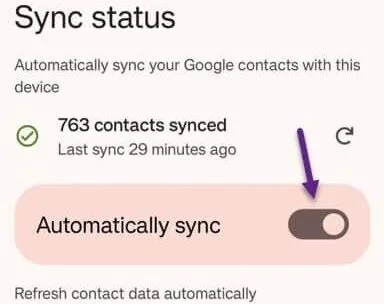
Fix 1 – Wis de app-gegevens van Contacten
Stap 1 – Open direct de instellingen vanuit de app-lade op de telefoon.
Stap 2 – Ga naar de “ Apps ” om die te openen.
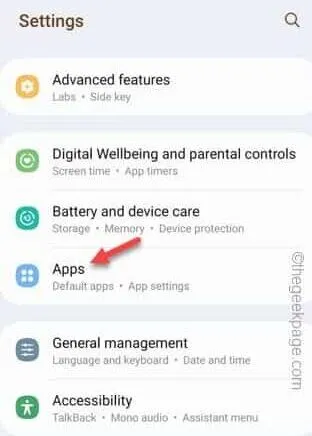
Stap 3 – Hier vindt u de volledige lijst met apps. Scroll naar beneden om de app ‘ Contacten ‘ te vinden. Maak dat open.
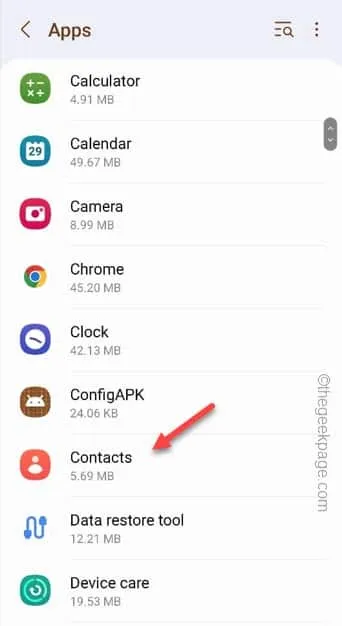
Stap 4 – Ga verder en open de instellingen voor “ Opslag ”.
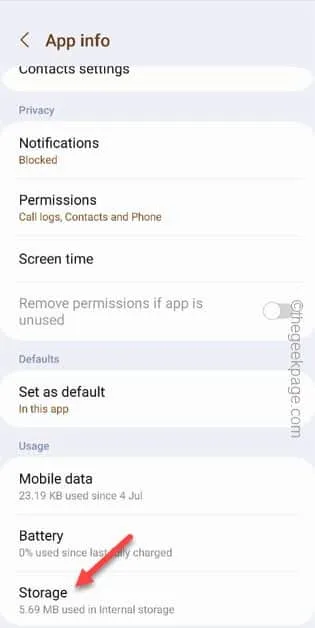
Stap 5 – Tik daar op “ Gegevens wissen ”. Negeer en volg elk waarschuwingsbericht.
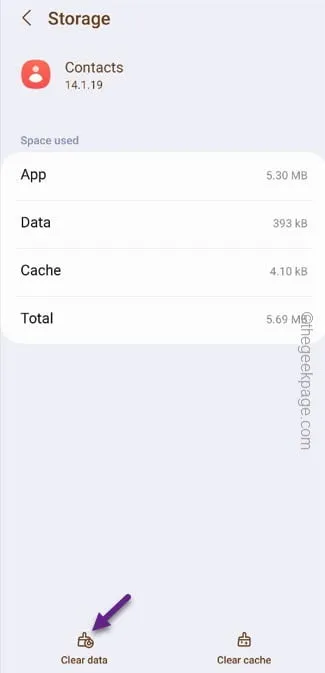
Nadat u de gegevens heeft gewist, gaat u terug naar de app Contacten . Open dat en probeer nogmaals naar dat contact te zoeken.
Fix 2 – Zorg ervoor dat de contactpersoon de juiste machtigingen heeft
Stap 1 – Zoek naar de Contact- app op uw telefoon.
Stap 2 – Wanneer u de app “ Contact ” ziet, houdt u deze ingedrukt en tikt u op “ ⓘ ” om de contactinformatie te openen.
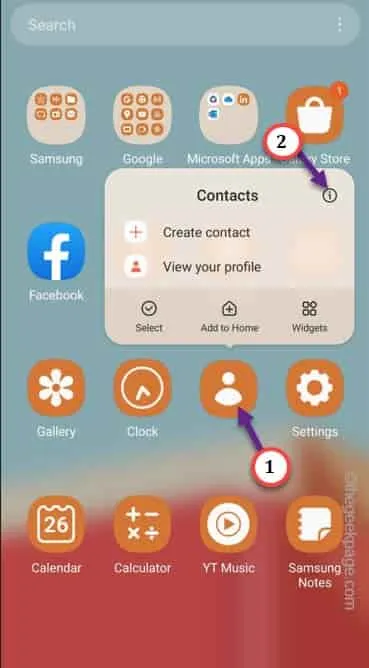
Stap 3 – Nadat u de hoofdpagina met contactinformatie hebt geopend, opent u de “ Toestemmingen ” om daar toegang te krijgen tot de contactrechten.
Stap 4 – Ga je gang en open de instellingen voor “ Machtigingen ”.
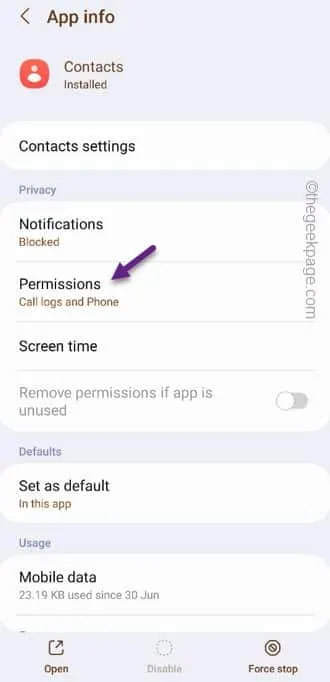
Stap 5 – Zoek in de belangrijkste machtigingsinstellingen naar de instellingen voor ‘ Contacten ’.
Stap 6 – Open dat op je telefoon.
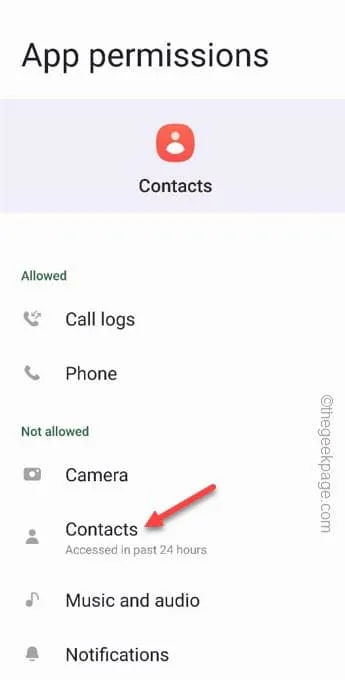
Stap 7 – Stel op de Contactpagina de instellingen in op de modus “ Toestaan ”.
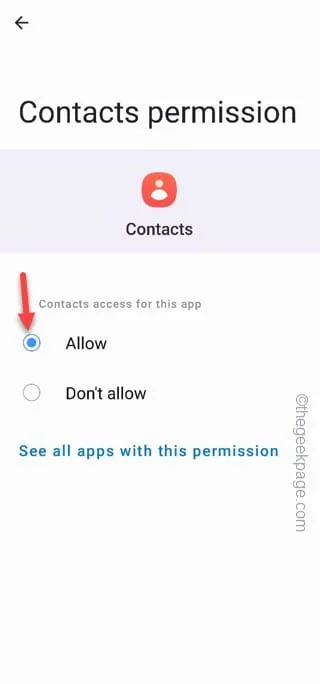
Fix 3 – Synchroniseer de contactaccounts
Voor Samsung-gebruikers –
Stap 1 – Open de app “ Contacten ” op uw Samsung-telefoon.
Stap 2 – Tik vervolgens op “ ≡ ” en om het zijmenu uit te vouwen.
Stap 3 – Tik later in hetzelfde venster op de optie “ Contacten beheren ”.
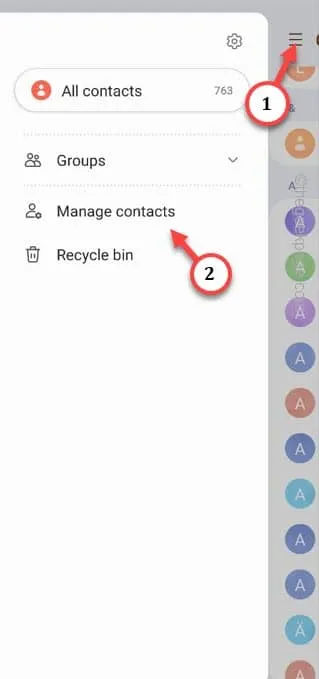
Stap 4 – Tik in het venster Contacten beheren op de instellingen “ Contacten synchroniseren ”.
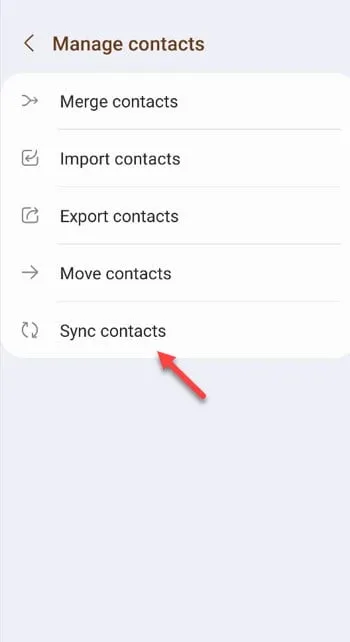
Stap 5 – U ziet de Google-accounts die de Contact-app synchroniseert.
Stap 6 – Zorg ervoor dat u beide e-mailaccounts in- en uitschakelt om deze in te schakelen . Tik ten slotte op ” Synchroniseren ” om alle contacten van die Google-accounts te synchroniseren.

Voor Google Contact-gebruikers –
Stap 1 – Open de Contacten- app.
Stap 2 – Wanneer u de app Contacten opent, ziet u uw profielfoto in de rechterbovenhoek.
Stap 3 – Kies de “ Contactinstellingen ” om de contacteninstelling te openen.
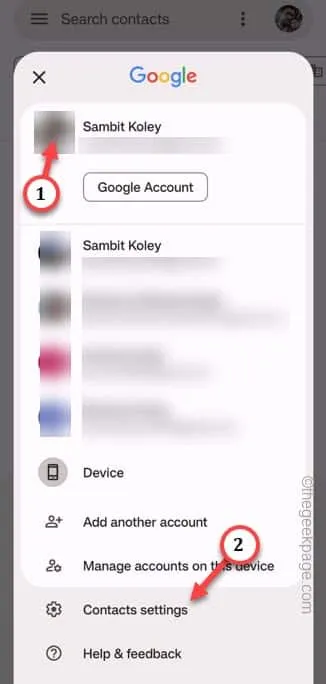
Stap 4 – Tik op de “ Google Contacten synchronisatie-instellingen ” om dat te openen.
Stap 5 – Kies vervolgens uw Google-account dat u gebruikt.
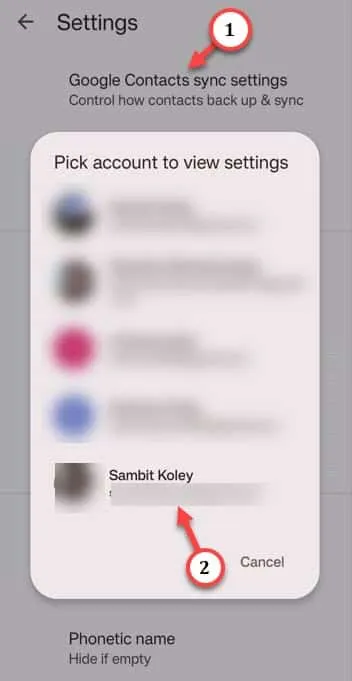
Stap 6 – Hiermee gaat u naar de synchronisatie-instellingen van Google Contacten . Tik op de ” Status ” om dat te openen.
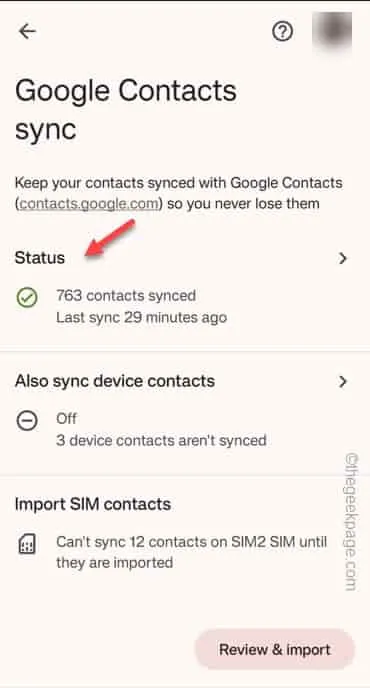
Stap 7 – Zorg ervoor dat u de modus “ Automatisch synchroniseren ” naar “ Aan ” schakelt.
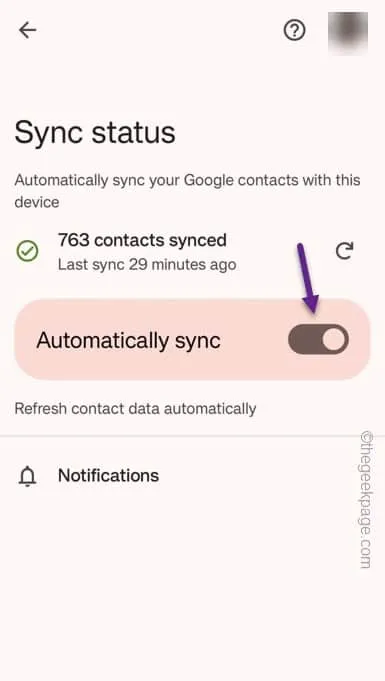
Fix 4- Verwijder het Google-account van de telefoon
Stap 1 – Open gewoon de instellingen op uw Android-telefoon.
Stap 2 – Op die pagina Instellingen zou u het account “ Accounts en back-up ” moeten vinden. Tik daarop.
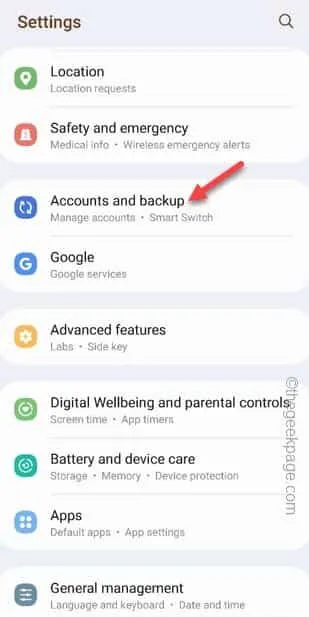
Stap 3 – Nadat je het Google-account hebt geopend, kies je het account dat je gebruikt in de Contacten-app.
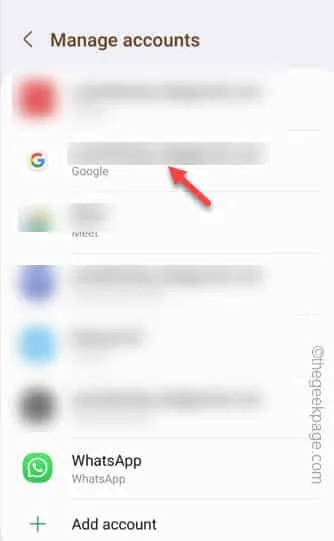
Stap 4 – Tik één keer op “ Account verwijderen ” om het account te verwijderen.
Stap 5 – Als er een waarschuwingsbericht verschijnt, tikt u op “ Account verwijderen ” om de verwijderingshandeling uit te voeren.
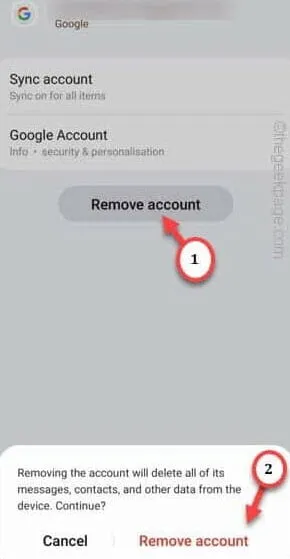
Stap 6 – Open hierna de app Contacten .
Stap 7 – Tik nogmaals op de profielfoto. Kies deze keer de optie ‘ Nog een account toevoegen ’.
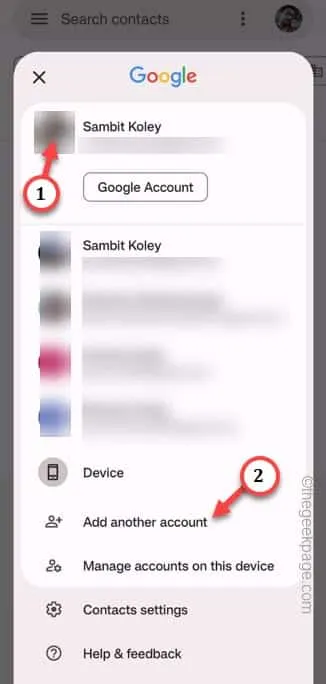
Voer uw accountgegevens in en log in met uw Google-account.
Fix 5 – Gebruik de Google Contacten-app of andersom
Fix 6 – Verwijderde of geblokkeerde contacten
Fix 7 – Zoek het contact op andere apparaten
Stap 1 – Open gewoon Chrome of een andere browser en zoek naar “ Google-contacten ”.
Stap 2 – Of klik gewoon op Google Contacten om daar te komen.
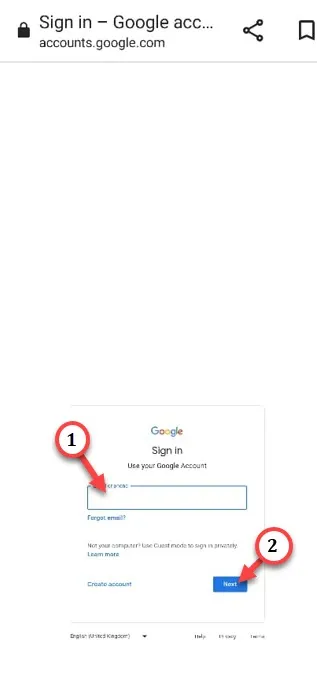
Stap 3 – Zodra u daar bent, gebruikt u het zoekvak om de gewenste contactpersoon te vinden.



Geef een reactie